Samsung PH49F Manual do Utilizador
Consulte online ou descarregue Manual do Utilizador para TVs e monitores Samsung PH49F. Samsung PM49F Navodila za uporabo Manual do Utilizador
- Página / 88
- Índice
- MARCADORES




- UPORABNIŠKI 1
- PRIROČNIK 1
- 06. Odpravljanje težav 3
- 07. Dodatek 3
- Več o teh navodilih 4
- Varnostni ukrepi 5
- Namestitev 6
- Delovanje 7
- Shranjevanje 8
- Čiščenje 9
- Nastavitev naprave 10
- Tipka na plošči 11
- Zadnja stran 12
- Ključavnica proti kraji 13
- MagicInfo 15
- Player I 15
- EXITRETURN 16
- TOOLS INFO 16
- Vodena namestitev 17
- Namestitev stenskega nosilca 18
- Zunanja povezava 20
- Kabel LAN 21
- 1 2 3 4 5 6 7 8 21
- Neposredni kabel LAN (PC–HUB) 21
- Križni kabel LAN (PC–PC) 21
- Kode nadzora 22
- Nadzor napajanja 23
- Nadzor glasnosti 24
- Nadzor vhoda 24
- Nadzor načina zaslona 25
- Nadzor velikosti zaslona 26
- Nadzor načina video zida 27
- Varnostno zaklepanje 28
- Vklop video zida 29
- Uporabniški nadzor video zida 29
- Povezava z računalnikom 31
- DVI / RGB / MAGICINFO IN 32
- HDMI1, HDMI2 32
- AUDIO IN 32
- Povezava AV 34
- AUDIO OUT 35
- Povezava LAN 36
- Izbira vira 36
- Namestitev/odstranitev 37
- Povezava 38
- RS232C OUTRJ45 39
- RS232C IN 39
- RS232C OUT 39
- Domači zaslon 40
- Med predvajanjem vsebine 41
- Omejitve 42
- Omejitve predvajanja 42
- Omejitve zvočnega izhoda 42
- Power Point 44
- Datoteke s predlogami 45
- Zaslon velikega formata 45
- Zaganjalnik URL 46
- Nastavitve zaganjalnika URL 46
- Kloniran izdelek 46
- Nastavitve ID-ja 47
- Video zid 48
- Stanje omrežja 48
- Slikovni način 49
- Časovnik vkl./izkl 49
- Časovnik izklopa 50
- Nastavitev trenutnega časa 52
- Prilagoditev zaslona 53
- Poglavje 5. Meni 56
- 2 3 Opis 56
- Zaslonski prikaz ▼ 57
- Prilagajanje zvoka 59
- Omrežje ▼ 60
- Omrežne nastavitve (žično) 62
- Samodejna nastavitev 63
- Ročna nastavitev 63
- WPS(PBC) 65
- Sistem ▼ 66
- Anynet+ (HDMI-CEC) 71
- Podpora ▼ 73
- Odpravljanje težav 74
- Točke preverjanja 75
- Težave z zvokom 77
- Težave z vhodno napravo 78
- Druge težave 78
- Pogosta vprašanja 80
- Specikacije 81
- Ni napaka na izdelku 85
- Optimalna kakovost slike 86
- Preprečevanje vžganosti slik 87
Resumo do Conteúdo
Barva in videz se lahko razlikujeta glede na izdelek, specikacije pa se lahko spremenijo brez predhodnega obvestila z namenom izboljšave delovanja. P
10Poglavje 2. Nastavitev napraveNastavitev napraveNamestitevVsebina• Komponente se lahko razlikujejo glede na lokacijo.• Če katere koli komponente m
11Poglavje 2. Nastavitev napraveDeliBarva in oblika delov se lahko razlikujeta od prikazanega. Tipka na ploščiPowerZvočnikTipka na ploščiVklop napajan
12Poglavje 2. Nastavitev napraveLogotip ločilnika (izbirno)Logotipa ločilnika ne vlecite s silo. Logotip se lahko strga ali odlomi.Zadnja stranBarva i
13Poglavje 2. Nastavitev napraveVrata OpisUSB1 (1.0A) Omogoča povezavo s pomnilniško napravo USB.USB2 (0.5A)RS232C IN Omogoča povezavo s program
14Poglavje 2. Nastavitev napraveModul za uporabo vtičnikov (na prodaj posebej)• Barva in oblika delov se lahko razlikujeta od prikazanega. Specikaci
15Poglavje 2. Nastavitev napraveDaljinski upravljalnik• Uporaba drugih prikazovalnih naprav v istem prostoru, kot je daljinski upravljalnik tega izde
16Poglavje 2. Nastavitev napraveTOOLS INFOSETUNSETLOCKPCADVIBHDMICDPDEXITRETURNIR controlPrikažite informacije o trenutnem vhodnem viru.Pomaknite se n
17Poglavje 2. Nastavitev napraveVodena namestitevOPOZORILONapravo varno pritrdite na tla/steno v skladu z navodili za namestitev, s čimer boste prepre
18Poglavje 2. Nastavitev napraveNamestitev stenskega nosilcaPriprava pred namestitvijo stenskega nosilca1Če želite namestiti stenski nosilec drugega p
19Poglavje 2. Nastavitev napraveEnota: mmIme modela Luknje za vijake po standardu VESA (A * B) v milimetrihStandardni vijak Količina PM32F 200,0 mm *
2KazaloKazalo01. VarnostVarnostni ukrepi 5Elektrika in varnost 5Namestitev 6Delovanje 7Shranjevanje 8Čiščenje 9Previdnostniukrepiprirokovanjuz
20Poglavje 2. Nastavitev napraveZunanja povezavaTočke preverjanja•
21Poglavje 2. Nastavitev naprave-P1- -P1- -P2- -P2-Moški priključek 1 Tx Tx — Kabel LANDodelitev pinov1 2 3 4
22Poglavje 2. Nastavitev napravePovezava• Povezava 1RS232CIN OUTRS232CIN OUTRS23
23Poglavje 2. Nastavitev napraveUkazŠt. Vrsta ukaza Ukaz Razpon vrednosti1 Nadzor napajanja 2 Nadzor glasnosti 3
24Poglavje 2. Nastavitev napraveAck Ukaz ID Nak Val1 Kontrolna "Power"
25Poglavje 2. Nastavitev napraveNastavitev vhodnega vira (Nastavi vhodni vir) Ukaz ID Podatki Kontrolna 1
26Poglavje 2. Nastavitev naprave Ack Ukaz ID Nak Val1 Kontrolna
27Poglavje 2. Nastavitev napraveVklop/izklop funkcije PIP (VKLOP/IZKLOP PIP) Ukaz ID Podatki Kontrolna 1 "PIP
28Poglavje 2. Nastavitev napraveNastavitev video zida (Nastavi način video zida) Ukaz ID Podatki Kontrolna 1 "
29Poglavje 2. Nastavitev napraveNak Ukaz ID Nak Val1 Kontrolna 'N'
3KazaloPodpora 7306. Odpravljanje težavPreden se obrnete na nas 74Diagnoza 74Ločljivostzaslona 74Točkepreverjanja 75Pogostavprašanja 8007. D
30Poglavje 2. Nastavitev naprave1 2 3 4 5 6 7 8 9 10 11 12 13 14 156 7
31Poglavje 2. Nastavitev napravePovezava z računalnikom• Preden vključite napajalni kabel, vključite vse ostale kable.Preden vključite napajalni kabe
32Poglavje 2. Nastavitev napraveZ vmesnikom D-SUB-DVI lahko vrata DVI v izdelku uporabite kot vrata D-SUB.DVI / RGB / MAGICINFO INPovezava s kablom HD
33Poglavje 2. Nastavitev napravePovezava s kablom HDMIVidez se lahko razlikuje glede na izdelek.HDMI1, HDMI2Povezava s kablom DPVidez se lahko razliku
34Poglavje 2. Nastavitev napravePovezava AV• Preden vključite napajalni kabel, vključite vse ostale kable.Preden vključite napajalni kabel, priključi
35Poglavje 2. Nastavitev napravePovezava s kablom HDMI (do 1080p)Videz se lahko razlikuje glede na izdelek.• Če želite boljšo kakovost slike in zvoka
36Poglavje 2. Nastavitev napravePovezava LAN• Videz se lahko razlikuje glede na izdelek.• Povezava delov se lahko razlikuje glede na izdelek.Za pove
37Poglavje 3. Računalniška programska oprema (Multiple Display Control)Računalniška programska oprema (Multiple Display Control)"MDC" je apl
38Poglavje 3. Računalniška programska oprema (Multiple Display Control)PovezavaUporaba kabla RS232CVidez se lahko razlikuje glede na izdelek.Serijski
39Poglavje 3. Računalniška programska oprema (Multiple Display Control)Povezava s križnim kablom za LANVidez se lahko razlikuje glede na izdelek.Več i
4Več o teh navodilih Več o teh navodilihAvtorske praviceVsebina teh navodil se za izboljšanje kakovosti lahko spremeni brez predhodnega obvestila.© 20
40Poglavje 4. Domači zaslonDomači zaslonPredvajal.HOMEPredvajal.
41Poglavje 4. Domači zaslonMed predvajanjem vsebineGumbi na daljinskem upravljalniku
42Poglavje 4. Domači zaslon• ‒
43Poglavje 4. Domači zaslonVsebinaPripona datoteke Vsebnik Videokodek Ločljivost Hitrost sličic (sličic/s) Bitna hitrost (Mb/s) Zvočni kodek*.avi*.mkv
44Poglavje 4. Domači zaslonVideo• •
45Poglavje 4. Domači zaslon• ‒ ‒ ‒
46Poglavje 4. Domači zaslonUrnikHOMEUrnik
47Poglavje 4. Domači zaslonČe v zunanji pomnilniški napravi ni mogoče najti podvojene datoteke1
48Poglavje 4. Domači zaslonVideo zidHOMEVideo zid
49Poglavje 4. Domači zaslonSlikovni načinHOMESlikovni načinSlikovni način
5Poglavje 1. VarnostVarnostVarnostni ukrepiPOZORNEVARNOST ELEKTRIČNEGA UDARA! NE ODPIRAJTE IZDELKA.NE IZPOSTAVLJAJTE SE NEVARNOSTI ELEKTRIČNEGA UDARA
50Poglavje 4. Domači zaslon•
51Poglavje 4. Domači zaslonOdobritev priklopljene naprave v strežnikuOmrežne nast. strežnika1
52Poglavje 4. Domači zaslon7 All8
53Poglavje 5. MeniMeniPrilagoditev zaslonaSlika ▼2 3 OpisSlikovni način Trgovina in trg. center / Pisarna in šola / Terminal in postaja / Video zid
54Poglavje 5. MeniSlika ▼2 3 OpisGama • Če je možnost Slikovni način nastavljena na Umerjeno, je možnost Gama
55Poglavje 5. MeniSlika ▼2 3 OpisStopnja črnine HDMI Filmski način
56Poglavje 5. MeniSlika ▼2 3 OpisPonastavitev slike
57Poglavje 5. MeniPrilagajanje zaslonskega prikazaZaslonski prikaz ▼2 3 OpisUsmerjenost prikaza Usmeritev zaslonskega menija
58Poglavje 5. MeniZaslonski prikaz ▼2 3 OpisPonastavi zasl. prikaz Zaslonski prikaz
59Poglavje 5. MeniPrilagajanje zvokaZvok ▼2 3 OpisNačin zvoka • Če je možnost Predvajanje zvoka n
6Poglavje 1. VarnostNamestitevOPOZORILONe postavljajte sveč, sredstev proti žuželkam ali cigaret na izdelek. Izdelka ne nameščajte v bližino virov top
60Poglavje 5. MeniOmrežjeOmrežje ▼2 3 OpisStanje omrežja Odpri omrežne nastavi
61Poglavje 5. MeniOmrežje ▼2 3 OpisUpravitelj mobilnih napravObvestilo o dostopu Sezn
62Poglavje 5. MeniOmrežne nastavitve (žično)Vzpostavljanje povezave z žičnim omrežjem
63Poglavje 5. MeniSamodejne omrežne nastavitve (žično)Samodejna nastavitev1
64Poglavje 5. MeniOmrežna nastavitev (brezžično)Povezava z brezžičnim omrežjem
65Poglavje 5. MeniRočna nastavitev omrežja (brezžično)
66Poglavje 5. MeniSistemSistem ▼2 3 OpisPripomočki za ljudi s posebnimi potrebamiGlasovni vodnik Glasovni vodnik
67Poglavje 5. MeniSistem ▼2 3 OpisSamod. preklaplj. vira Samod. preklaplj. viraVklop
68Poglavje 5. MeniSistem ▼2 3 OpisGumb za vklop
69Poglavje 5. MeniSistem ▼2 3 OpisVarnost Varnostno zaklepanje• Vnesite 4-mestno kodo PIN in pritisnite . Privzeta koda PIN je "0–0–0–0".
7Poglavje 1. VarnostDelovanjeOPOZORILOV izdelku je visoka napetost. Nikoli sami ne razstavljajte, popravljajte ali spreminjajte izdelka.• Lahko pride
70Poglavje 5. MeniSistem ▼2 3 OpisPrivzeti logotip
71Poglavje 5. MeniAnynet+ (HDMI-CEC)Anynet+ (HDMI-CEC)
72Poglavje 5. MeniTežava Mogoča rešitevPriključena naprava ni prikazana.• Preverite, ali naprava podpira funkcije sistema Anynet+.• Preverite, ali j
73Poglavje 5. MeniPodporaPodpora ▼2 3 OpisPosodobitev programske opremePosodobitev programske opreme
74Poglavje 6. Odpravljanje težavOdpravljanje težavPreden se obrnete na nasPreden pokličite Samsungov center za pomoč strankam, preskusite izdelek, kot
75Poglavje 6. Odpravljanje težavTočke preverjanjaTežave z namestitvijo (način računalnika)Zaslon se stalno vklaplja in izklaplja. Preverite povezavo k
76Poglavje 6. Odpravljanje težavZaslon je presvetel. Zaslon je pretemen. Nastavite Svetlost in Kontrast.Barva zaslona ni dosledna. Pojdite na Slika in
77Poglavje 6. Odpravljanje težavZaslona ni mogoče prikazati v celozaslonskem načinu. Datoteka s spremenjeno velikostjo vsebine v standardni ločljivost
78Poglavje 6. Odpravljanje težavKljub izklopu zvoka, se ta še vedno predvaja. Če je nastavitev Predvajanje zvoka nastavljena na vrednost Zunanji, sta
79Poglavje 6. Odpravljanje težavPrekinitev delovanja zvoka ali videa. Preverite povezavo kablov in jih po potrebi znova priključite.Trd ali debel kabe
8Poglavje 1. VarnostČe izdelka ne nameravate uporabljati dalj časa (počitnice ipd.), iztaknite napajalni kabel iz električne vtičnice.• Zaradi nakopi
80Poglavje 6. Odpravljanje težavPogosta vprašanjaDodatna navodila za prilagajanje najdete v uporabniškem priročniku za računalnik ali gračno kartico.
81Poglavje 7. DodatekDodatekSpecikacijeSplošnoIme modela PM32F PM43F / PH43F / PH43F-P PM49F / PH49F / PH49F-P PM55F / PH55F / PH55F-PZaslon Veli
82Poglavje 7. Dodatek• Plug-and-PlayMonitor lahko namestite in uporabljate na katerem koli sistemu, ki je združljiv s funkcijo Plug and Play. Dvosmer
83Poglavje 7. DodatekTabela načinov standardnega signala
84Poglavje 7. DodatekLočljivost Vodoravna frekvenca (kHz) Navpična frekvenca (Hz) Točkovna ura (MHz) Polariteta sinhr. V NVESA, 640 x 480 31,469 59,94
85Poglavje 7. DodatekOdgovornost za plačljivo storitev (strošek stranke)
86Poglavje 7. DodatekOptimalna kakovost slike in preprečevanje vžganosti zakasnelih slikOptimalna kakovost slike• Zaradi načina izdelave tega izdelka
87Poglavje 7. DodatekPreprečevanje vžganosti slik
88Poglavje 7. DodatekLicenca
9Poglavje 1. VarnostČiščenjePri čiščenju zaslona in zunanjosti bodite zelo previdni, saj sta površina in zunanjost naprednih zaslonov LCD zelo občutlj
Mais documentos para TVs e monitores Samsung PH49F
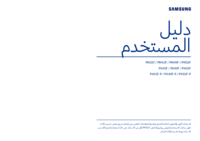





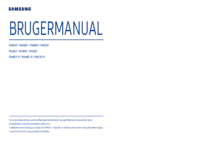

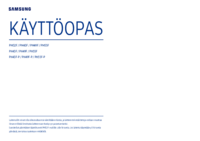
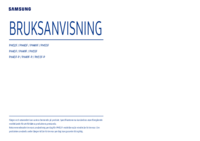


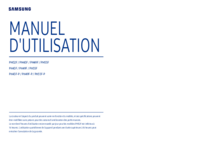




 (48 páginas)
(48 páginas) (72 páginas)
(72 páginas) (150 páginas)
(150 páginas) (78 páginas)
(78 páginas)

 (146 páginas)
(146 páginas) (91 páginas)
(91 páginas)







Comentários a estes Manuais